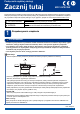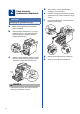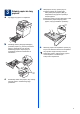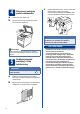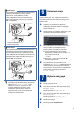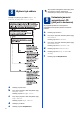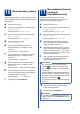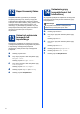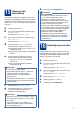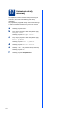Podręcznik szybkiej obsługi Zacznij tutaj MFC-9970CDW Przed konfiguracją urządzenia należy zapoznać się z Broszurą dotycząca bezpieczeństwa i zgodności z prawem. Następnie przeczytaj ten Podręcznik szybkiej obsługi, aby prawidłowo skonfigurować i zainstalować urządzenie. Aby wyświetlić Podręcznik szybkiej obsługi w innych językach, przejdź na stronę http://solutions.brother.com/.
Usuń elementy opakowania urządzenia WAŻNE NIE WOLNO jeszcze podłączać przewodu zasilającego do gniazdka ściennego. a b c e f Chwyć zielony uchwyt jednostki bębna i wyciągnij ją, aż się zatrzyma. Delikatnie pociągnij pomarańczowy materiał opakowaniowy do przodu urządzenia, aby go usunąć. Usuń taśmę pakunkową i 4 pomarańczowe fragmenty opakowania. Zdejmij taśmę pakunkową z zewnętrznej części urządzenia.
a b c 3 Załaduj papier do tacy papieru d Wyciągnij tacę papieru z urządzenia. Naciskając zieloną dźwignię zwalniającą prowadnic papieru a, przesuń prowadnice papieru, dopasowując je do formatu wkładanego papieru. Upewnij się, że prowadnice są dobrze umieszczone w szczelinach. e Włóż papieru do tacy i upewnij się, że: Papier znajduje się poniżej znaku maksymalnej ilości papieru (bbb) a. Przepełnienie tacy papieru spowoduje zacięcie papieru. Strona do druku musi być skierowana w dół.
a b 4 Przymocuj pokrywę panelu sterowania c Podłącz kabel telefoniczny. Jeden koniec kabla telefonicznego podłącz do gniazda oznaczonego w urządzeniu jako LINE (LINIA), a drugi do gniazdka telefonicznego w ścianie. Otwórz pokrywę dokumentu. Wybierz język i przymocuj pokrywę panelu sterowania do urządzenia. WAŻNE Przewód linii telefonicznej MUSI być podłączony do gniazdka w urządzeniu oznaczonym napisem LINE (LINIA).
6 Informacja W przypadku współużytkowania linii telefonicznej z telefonem zewnętrznym należy dokonać połączeń tak, jak to pokazano poniżej. Przed podłączeniem telefonu zewnętrznego należy zdjąć zatyczkę ochronną a z gniazda EXT. w urządzeniu. 1 2 Ustawienie kraju Należy ustawić kraj, aby urządzenie prawidłowo korzystało z lokalnych linii telekomunikacyjnych w każdym kraju. a b Sprawdź, czy zasilanie jest włączone, podłączając przewód zasilania i włączając włącznik zasilania.
8 Aby uzyskać szczegółowe informacje, patrz Korzystanie z trybów odbierania w Podstawowym Podręczniku Użytkownika. Wybierz tryb odbioru 9 Dostępne są cztery tryby odbioru: Tylko fx, Fax/Tel, Ręczny i Zew.tel /a.sekr.. Ustawianie jasności wyświetlacza LCD (jeśli jest to konieczne) W przypadku problemów z odczytaniem wyświetlacza LCD spróbuj zmienić ustawienie jasności. a b Naciśnij przycisk MENU. Przy użyciu przycisku a lub b wyświetl opcję Ustawienia. Naciśnij przycisk Ustawienia.
10 Ustawianie daty i godziny 11 Wprowadzanie informacji osobistych (identyfikatora stacji) Urządzenie wyświetla czas, a jeśli skonfigurowano ID stacji, do każdego wysłanego faksu zostanie dodana data i godzina. Urządzenie wyświetla datę i czas, a jeśli skonfigurowano identyfikator stacji, zostanie on dodany do każdego wysyłanego faksu. a b a b Naciśnij przycisk MENU. Przy użyciu przycisku a lub b wyświetl opcję Wstępne ustaw.. Naciśnij przycisk Wstępne ustaw..
12 Raport transmisji faksu Urządzenie Brother wyposażone jest w Raport weryfikacji transmisji, który może być użyty jako potwierdzenie wysłania faksu. Raport ten zawiera nazwę lub numer faksu odbiorcy, datę, godzinę i czas trwania transmisji, liczbę wysłanych stron oraz informację, czy transmisja się powiodła. Aby użyć funkcji Raport transmisji faksu, patrz Drukowanie raportów w Rozszerzonym Podręczniku Użytkownika.
15 Ustaw typ linii telefonicznej W przypadku podłączenia urządzenia do linii, która korzysta z łącza PABX (PBX) lub ISDN do wysyłania i odbierania faksów, konieczna jest zmiana typu linii telefonicznej — w tym celu należy wykonać poniższe czynności. a b Naciśnij przycisk MENU. Przy użyciu przycisku a lub b wyświetl opcję Wstępne ustaw.. Naciśnij przycisk Wstępne ustaw.. c d e Przy użyciu przycisku a lub b wyświetl opcję Ust.linii tel.. Naciśnij przycisk Stop/Zakończ.
17 Ustawienie strefy czasowej W urządzeniu można ustawić strefę czasową (nie czas letni, lecz czas standardowy) dla danej lokalizacji. Na przykład w przypadku strefy czasu wschodniego w USA i Kanadzie wartość ta wynosi UTC -05:00. a b Naciśnij przycisk MENU. Przy użyciu przycisku a lub b wyświetl opcję Wstępne ustaw.. Naciśnij przycisk Wstępne ustaw.. c d e f 10 Przy użyciu przycisku a lub b wyświetl opcję Data i godzina. Naciśnij przycisk Data i godzina. Naciśnij przycisk Strefa czasowa.
18 Wybór rodzaju połączenia Niniejsze instrukcje instalacji dotyczą systemów operacyjnych Windows® 2000 Professional, Windows® XP Home/Windows® XP Professional, Windows® XP Professional x64 Edition, Windows Vista®, Windows® 7 oraz Mac OS X (wersje 10.4.11, 10.5.x i 10.6.x). Informacja W przypadku systemów operacyjnych Windows Server® 2003/2003 x64 Edition/2008/2008 R2, przejdź na stronę danego modelu pod adresem http://solutions.brother.com/.
USB Windows® Dla użytkowników interfejsu USB (Windows® 2000 Professional/XP/XP Professional x64 Edition/ Windows Vista®/Windows® 7) 19 a Przed instalacją c Informacja • Jeśli instalacja nie będzie kontynuowana automatycznie, otwórz ponownie menu główne, wysuwając i ponownie wkładając płytę CD-ROM lub klikając dwukrotnie program start.exe w folderze głównym, a następnie kontynuuj od kroku b, aby zainstalować pakiet oprogramowania MFL-Pro.
USB Windows® Informacja • W systemie Windows Vista® i Windows® 7, po wyświetleniu ekranu Zabezpieczenia systemu Windows, zaznacz pole wyboru i kliknij Zainstaluj, aby poprawnie ukończyć instalację. • Jeśli podczas instalacji oprogramowania zostanie wyświetlony komunikat o błędzie, uruchom program Instalowanie diagnostyki znajdujący się w katalogu Start/Wszystkie programy/Brother/ MFC-XXXX (gdzie MFC-XXXX to nazwa modelu). Zakończ Instalacja została zakończona.
USB Macintosh Dla użytkowników interfejsu USB (Mac OS X 10.4.11 - 10.6.x) 19 a Przed instalacją Upewnij się, że urządzenie jest podłączone do zasilania i komputer Macintosh jest WŁĄCZONY. Użytkownik musi być zalogowany na komputerze z uprawnieniami Administratora. 20 a b WAŻNE W przypadku systemu Mac OS X 10.4.10 dokonaj aktualizacji do systemu Mac OS X 10.4.11 - 10.6.x. (Aby uzyskać najnowsze sterowniki i informacje dotyczące używanego systemu Mac OS X, przejdź na stronę http://solutions.brother.
USB 21 Macintosh Pobieranie i instalacja aplikacji Presto! PageManager Po zainstalowaniu aplikacji Presto! PageManager, do aplikacji Brother ControlCenter2 dodawana jest funkcja OCR. Za pomocą aplikacji Presto! PageManager można z łatwością skanować, udostępniać i organizować zdjęcia i dokumenty. a Na ekranie Brother Support (Wsparcie firmy Brother) kliknij Presto! PageManager i postępuj zgodnie z instrukcjami wyświetlanymi na ekranie. Macintosh 15 Windows® Instalacja została zakończona.
Sieć przewodowa Windows® Dla użytkowników interfejsu sieci przewodowej (Windows® 2000 Professional/XP/XP Professional x64 Edition/ Windows Vista®/Windows® 7) 19 a Przed instalacją Upewnij się, że komputer jest WŁĄCZONY i użytkownik jest zalogowany z uprawnieniami administratora. Informacja • Instalacyjna płyta CD-ROM zawiera oprogramowanie ScanSoft™ PaperPort™ 12SE.
Sieć przewodowa d Po wyświetleniu ekranu Wykryto oprogramowanie antywirusowe lub zaporę ogniową wybierz opcję Zmień ustawienia zapory tak, aby uzyskać pełne połączenie sieciowe i kontynuuj instalację. (Zalecane) i kliknij przycisk Dalej. (Nie dotyczy użytkowników systemu Windows® 2000) Jeśli Zapora systemu Windows® nie jest używana, zapoznaj się z podręcznikiem użytkownika posiadanego oprogramowania, aby uzyskać informacje na temat dodawania następujących portów sieciowych.
Sieć przewodowa Macintosh Dla użytkowników interfejsu sieci przewodowej (Mac OS X 10.4.11 - 10.6.x) 19 a Przed instalacją Upewnij się, że urządzenie jest podłączone do zasilania i komputer Macintosh jest WŁĄCZONY. Użytkownik musi być zalogowany na komputerze z uprawnieniami Administratora. WAŻNE W przypadku systemu Mac OS X 10.4.10 dokonaj aktualizacji do systemu Mac OS X 10.4.11 - 10.6.x.
Sieć przewodowa Informacja • Jeśli zostanie wyświetlony ten ekran, kliknij przycisk OK. Wprowadź nazwę komputera Macintosh, składającą się z maksymalnie 15 znaków, w polu Display Name (Wyświetlana nazwa), a następnie kliknij przycisk OK. Przejdź do kroku d. • Aby użyć klawisza SKANUJ w urządzeniu do skanowania poprzez sieć, należy zaznaczyć pole Register your computer with the "Scan To" function on the machine (Za pomocą funkcji „Skanuj do” zarejestruj swój komputer na urządzeniu).
Dla użytkowników bezprzewodowego interfejsu sieciowego Użytkownicy korzystający z interfejsu sieci bezprzewodowej 19 Zanim zaczniesz WAŻNE • Jeżeli zamierzasz podłączyć urządzenie do sieci, zalecamy skontaktowanie się z administratorem sieci przed rozpoczęciem instalacji. Przed przystąpieniem do instalacji należy zapoznać się z ustawieniami sieci bezprzewodowej.
Dla użytkowników bezprzewodowego interfejsu sieciowego 20 Potwierdzenie otoczenia sieciowego (tryb infrastruktury) Poniższe instrukcje przedstawiają dwie metody instalowania urządzenia Brother w środowisku sieci bezprzewodowej. Informacja Informacje dotyczące konfigurowania urządzenia w innym środowisku bezprzewodowym zawiera Instrukcji obsługi dla sieci.
Dla użytkowników bezprzewodowego interfejsu sieciowego Podłączanie urządzenia Brother do sieci bezprzewodowej 21 a b c Konfiguracja ustawień sieci bezprzewodowej przy użyciu automatycznego trybu bezprzewodowego Upewnij się, że punkt dostępowy/router WLAN jest oznaczony symbolem Wi-Fi Protected Setup lub AOSS™, który przedstawiono poniżej. Umieść urządzenie Brother w zasięgu punktu dostępowego/routera z trybem Wi-Fi Protected Setup lub AOSS™. Zasięg może się różnić w zależności od danego środowiska.
Dla użytkowników bezprzewodowego interfejsu sieciowego 21 Konfiguracja ustawień sieci bezprzewodowej (typowa konfiguracja bezprzewodowa w trybie infrastruktury) WAŻNE Przed przystąpieniem do konfiguracji wymagane są ustawienia sieci bezprzewodowej, które zapisano w kroku 20 na stronie 21. a c Na urządzeniu naciśnij przycisk MENU. Naciśnij a lub b, aby wyświetlić Sieć, a następnie naciśnij przycisk Sieć. Naciśnij WLAN, a następnie Kreator konf..
Dla użytkowników bezprzewodowego interfejsu sieciowego Rozwiązywanie problemów WAŻNE W przypadku braku informacji o zabezpieczeniach sieci bezprzewodowej prosimy nie kontaktować się z działem obsługi klienta firmy Brother. Nie możemy zapewnić pomocy w znajdowaniu ustawień zabezpieczeń sieci. Gdzie można znaleźć ustawienia sieci bezprzewodowej (nazwa sieci (SSID/ESSID) i klucz sieciowy)? 1. Należy zapoznać się z dokumentacją dostarczoną z punktem dostępowym/routerem WLAN. 2.
Dla użytkowników bezprzewodowego interfejsu sieciowego Kod błędu Zalecane rozwiązania Wprowadzone informacje o sieci bezprzewodowej i ustawienia zabezpieczeń mogą być nieprawidłowe. Potwierdź ustawienia sieci bezprzewodowej. TS-03 * Sprawdź, czy wybrane lub wprowadzone informacje o nazwie SSID/metodzie uwierzytelniania/metodzie szyfrowania/identyfikatorze i haśle użytkownika są prawidłowe.
Dla użytkowników bezprzewodowego interfejsu sieciowego Kod błędu Zalecane rozwiązania Urządzenie nie może wykryć punktu dostępowego/routera WLAN z włączonym trybem WPS lub AOSS™. Aby skonfigurować ustawienia sieci bezprzewodowej przy użyciu trybu WPS lub AOSS™, należy wykonać operacje zarówno na tym urządzeniu, jak i na punkcie dostępowym/routerze WLAN. Sprawdź, czy punkt dostępowy/router WLAN obsługuje tryb WPS lub AOSS™, a następnie spróbuj rozpocząć ponownie.
Dla użytkowników bezprzewodowego interfejsu sieciowego Wprowadzanie tekstu dla ustawień sieci bezprzewodowej W przypadku ustawiania określonych opcji menu może wystąpić potrzeba ponownego wprowadzenia tekstu do urządzenia. Naciskaj na wielkie lub na małe. wielokrotnie, aby wybrać litery, cyfry i znaki specjalne. Naciśnij , aby zmieniać litery Wstawianie spacji Aby wprowadzić spację, naciśnij klawisz spacji lub c.
Sieć bezprzewodowa Windows® Zainstaluj sterowniki i oprogramowanie (Windows® 2000 Professional/XP/XP Professional x64 Edition/ Windows Vista®/Windows® 7) 22 a Przed instalacją Informacja • Instalacyjna płyta CD-ROM zawiera oprogramowanie ScanSoft™ PaperPort™ 12SE. To oprogramowanie obsługuje systemy operacyjne Windows® XP (SP3 lub nowszy), XP Professional x64 Edition (SP2 lub nowszy), Windows Vista® (SP2 lub nowszy) oraz Windows® 7.
Sieć bezprzewodowa f Wykonuj instrukcje wyświetlane na ekranie aż do wyświetlenia następującego ekranu. Wybierz urządzenie z listy, a następnie kliknij przycisk Dalej. 24 Windows® Zainstaluj pakiet oprogramowania MFL-Pro na dodatkowych komputerach (jeśli jest to konieczne) Aby korzystać z urządzenia na wielu komputerach w sieci, zainstaluj pakiet oprogramowania MFL-Pro na każdym z nich. Przejdź do kroku 23 na stronie 28.
Sieć bezprzewodowa Macintosh Zainstaluj sterowniki i oprogramowanie (Mac OS X 10.4.11 - 10.6.x) 22 a Przed instalacją Upewnij się, że urządzenie jest podłączone do zasilania i komputer Macintosh jest WŁĄCZONY. Użytkownik musi być zalogowany na komputerze z uprawnieniami Administratora. WAŻNE W przypadku systemu Mac OS X 10.4.10, dokonaj aktualizacji do systemu Mac OS X 10.4.11 - 10.6.x.
Sieć bezprzewodowa Informacja • Jeśli zostanie wyświetlony ten ekran, kliknij przycisk OK. Wprowadź nazwę komputera Macintosh, składającą się z maksymalnie 15 znaków, w polu Display Name (Wyświetlana nazwa), a następnie kliknij przycisk OK. Przejdź do kroku e. • Aby użyć klawisza SKANUJ w urządzeniu do skanowania poprzez sieć, należy zaznaczyć pole Register your computer with the "Scan To" function on the machine (Za pomocą funkcji „Skanuj do” zarejestruj swój komputer na urządzeniu).
Pozostałe informacje Korekta kolorów (jeśli jest konieczna) Kalibracja kolorów Gęstość wyjściowa poszczególnych kolorów może się różnić w zależności od czynników środowiska pracy urządzenia, takich jak temperatura czy wilgotność. Kalibracja pomaga poprawić gęstość kolorów. Informacja • W przypadku drukowania za pomocą funkcji druku bezpośredniego lub sterownika drukarki BR-Script należy wykonać kalibrację z poziomu panelu sterowania. Patrz Przy pomocy panelu sterowania na stronie 32.
Opcje i materiały zużywające się Opcje Urządzenie wyposażone jest w następujące akcesoria opcjonalne. Dodając te elementy można poszerzyć możliwości urządzenia. Aby uzyskać więcej informacji na temat opcjonalnego podajnika dolnego oraz zgodnej pamięci SO-DIMM, odwiedź naszą stronę pod adresem http://solutions.brother.com/. Aby zainstalować pamięć SO-DIMM, patrz Instalacja dodatkowej pamięci w Rozszerzonym Podręczniku Użytkownika.
Znaki towarowe Logo Brother jest zarejestrowanym znakiem towarowym Brother Industries, Ltd. Brother jest zarejestrowanym znakiem towarowym Brother Industries, Ltd. Microsoft, Windows, Windows Server, Outlook i Internet Explorer są zarejestrowanymi znakami handlowymi firmy Microsoft Corporation w Stanach Zjednoczonych i/lub innych krajach. Windows Vista jest zarejestrowanym znakiem handlowym lub znakiem handlowym firmy Microsoft Corporation w Stanach Zjednoczonych i innych krajach.